C盘是我们电脑系统的系统盘,如果C盘的文件堆放太多的话,就会造成电脑系统的卡顿,想我们平常安装软件的话,也几乎都是不装在C盘的,那有没有什么办法可以把C盘的临时文件移出去其他盘,从而给C盘空间扩大空间,下面给大家带来详细教程。
教程如下
1、点击任务栏左下角处开始按钮,然后在开始菜单上打开控制面板。
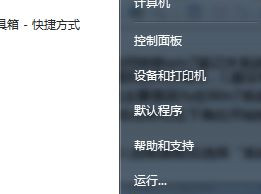
2、进入控制面板后选择“系统和安全”-“系统”,然后在左侧导航栏中打开“高级系统设置”。
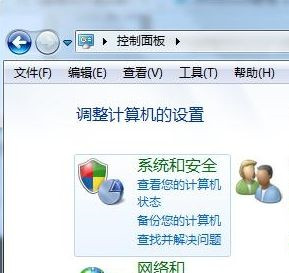
3、在弹出的win7系统属性窗口上,切换至“高级”选项卡中,单击“环境变量”。
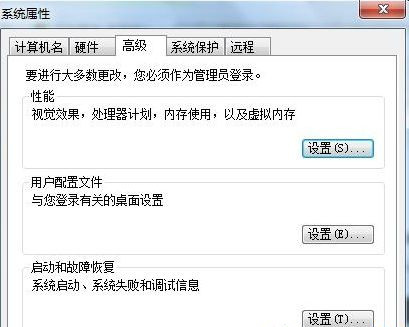
4、然后在环境变量窗口上,分别选中“TEMP”和“TMP”项,再点击“编辑”项,即会打开编辑用户变量的对话框。
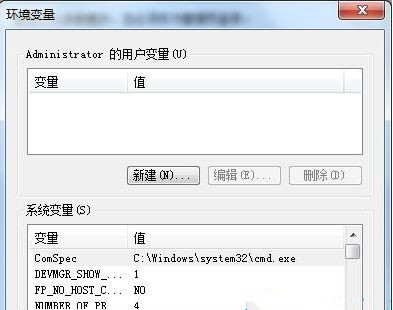
5、在编辑用户变量时,可以对系统的TEMP和TMP变量修改到其他磁盘路径中。通过修改TEMP和TMP变量路径来完成win7系统临时文件路径的修改。
以上这里为各位分享了通过转移临时文件位置来扩大C盘空间教程。有需要的朋友赶快来看看本篇文章吧。






